MKVは、音声、動画、字幕を保存するためのロスレスビデオコンテナフォーマットです。ただし、MKVファイルは通常、大量のストレージ容量を消費します。高画質を維持するには、標準的なBlu-rayプレーヤーで高画質MKVファイルを再生する必要があります。あるいは、MKVビデオファイルをBlu-rayディスクに書き込む必要があります。このチュートリアルでは、最適な方法と手順を説明します。
まずこの表をチェックして、基本的な機能について知ることができます。
| ソフトウェア | サポートされているシステム | リアルタイムプレビュー | 高速燃焼/加速 | カスタムメニュー | ビデオ編集 |
| Tipard Blu-ray クリエイター | ウィンドウズ | √ | GPUアクセラレーション | √ | √ |
| Mac ファインダー | マックOS | × (ファイル構造のみ) | × | × | × |
| ImgBurn | ウィンドウズ | × | √(ドライブによって異なります) | × | × |
| Leawo Blu-ray作成 | ウィンドウズ / macOS | √ | ハードウェアアクセラレーション | √ | √ |
| iSkysoft クリエイター | ウィンドウズ / macOS | √ | ×(明らかな加速なし) | √ | √ |
パート1. プロのクリエイターを使ってMKVをブルーレイに書き込む方法
前述の通り、MKVは高画質の動画を保存するために使用されます。動画の画質を保護し、向上させるには、MKVをBlu-rayディスクに書き込む際に強力なツールが必要です。Tipard Blu-ray Creatorは、再生に最適なBlu-ray作成ソフトの一つです。
最高の MKV から Blu-ray 書き込みツール
◆ ワンクリックでMKVファイルをブルーレイディスクに書き込みます。
◆ AI テクノロジーにより、Blu-ray を書き込んだ後のビデオ品質を保護します。
◆ MKV を含むほぼすべての一般的なビデオ形式をサポートします。
◆ 幅広いメニューテンプレートを含むカスタマイズされたメニュー。
MKV ファイルを Blu-ray ディスクに書き込む手順は次のとおりです。
ステップ1MKVビデオをロードする
PC にインストールしたら、最高の MKV to Blu-ray バーナーを起動します。 Mac 用には別のバージョンもあります。に行きます 追加ファイル メニューをクリックし、指示に従って Blu-ray ディスクに書き込む MKV ビデオ ファイルを追加します。
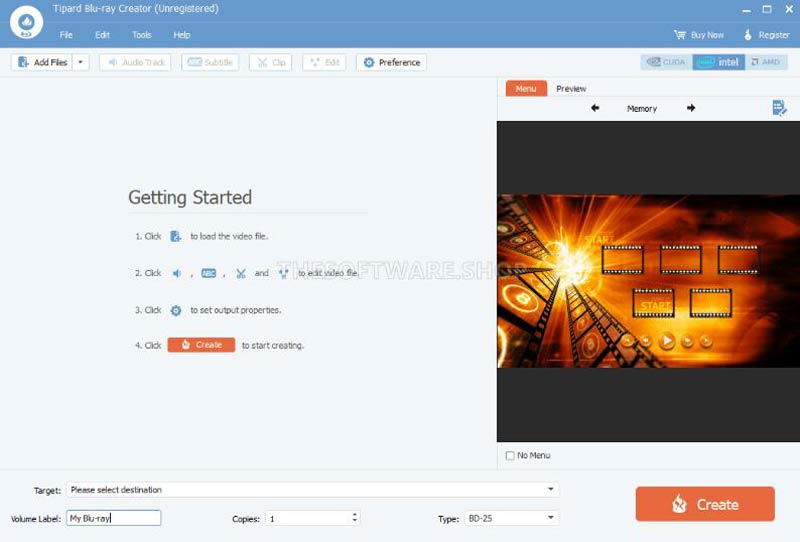
ステップ2メニューを編集する
動画が読み込まれると、メインインターフェースにサムネイルが表示されます。ここで、動画の編集やクリップ、字幕や音声トラックの調整が行えます。
次に、右側のパネルを見つけて、 メニュータブメニューエディタウィンドウが表示されます。適切なテンプレートを選択すると、背景画像や音楽の置き換え、タイトルのカスタマイズなどを行うことができます。問題がなければ、 保存する ボタンを押して確認します。
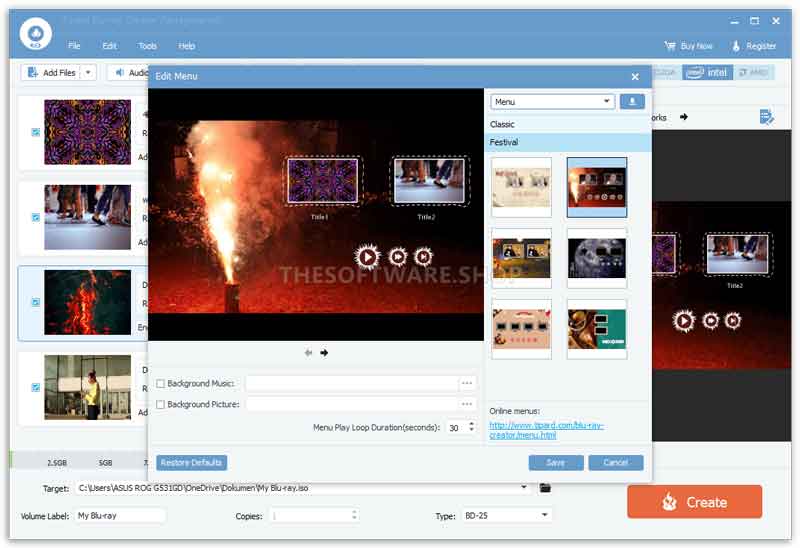
ステップ3MKV を Blu-ray に書き込む
空のBlu-rayディスクを、コンピュータに接続されているBlu-rayドライブに挿入します。ソフトウェアの下部にある「ターゲット」メニューからディスクを選択します。次に、 ボリュームラベル, コピー、 と タイプ それに応じてオプションを選択します。準備ができたら、 作成 ボタンを押して、MKV ファイルの Blu-ray ディスクへの書き込みを開始します。いくつかの長いビデオを書き込む場合は時間がかかる場合がありますが、内蔵のハードウェア アクセラレーションによりパフォーマンスを効果的に最適化できます。
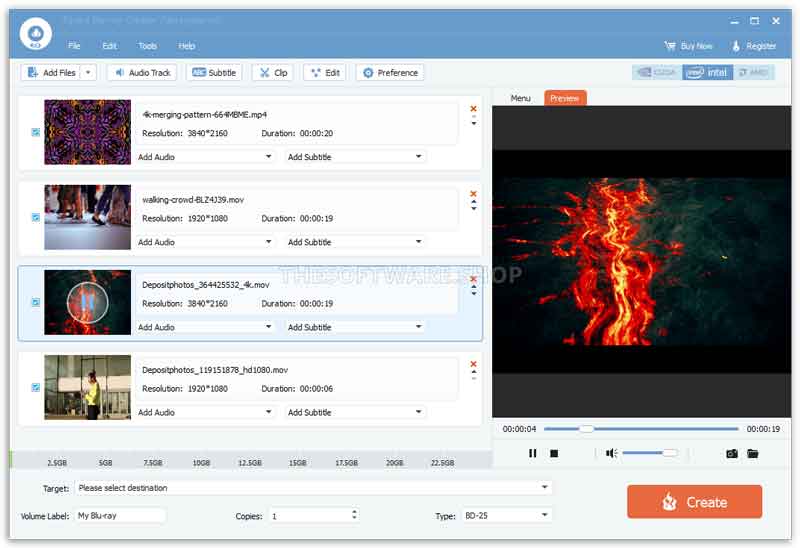
パート2:Mac FinderでMKVをブルーレイに書き込む方法
MacではFinderアプリを使ってMKVファイルをBlu-rayに書き込むことができますが、これはデータディスクの作成のみで、再生可能なBlu-rayディスクの作成はできません。そのため、MacBookでこの作業を行うにはアプリが必要です。TsMuxerは、MKVファイルをBlu-ray ISOイメージに多重化し、Blu-rayディスクに書き込むための無料ツールです。
- 長所
- システム組み込みソフトウェアなので、macOSに最適です。
- 手順は簡単で、データのバックアップのみに適しています。
- 短所
- ナビゲーション メニューを作成またはカスタマイズできません。
- MKV ファイル形式とエンコーディングは、Blu-ray プレーヤーと互換性がない可能性があります。
- 編集機能がありません。
ステップ1無料の MKV から Blu-ray へのコンバーター アプリを Mac にインストールし、起動します。
ステップ2クリック 追加 横のボタン 入力ファイル パネルに移動し、目的の MKV ファイルをロードします。
ステップ3に移動します 出力 セクションを選択し、 ブルーレイ ISO また ブルーレイフォルダー。次に、 を押します。 ブラウズ ボタンをクリックして、Blu-ray ファイルを保存する場所を選択します。
ステップ4最後に、 多重化の開始 ボタンをクリックしてMKVをBlu-rayに変換します。それが完了したら、追加のアプリを使用してファイルを Blu-ray に書き込む必要もあります。
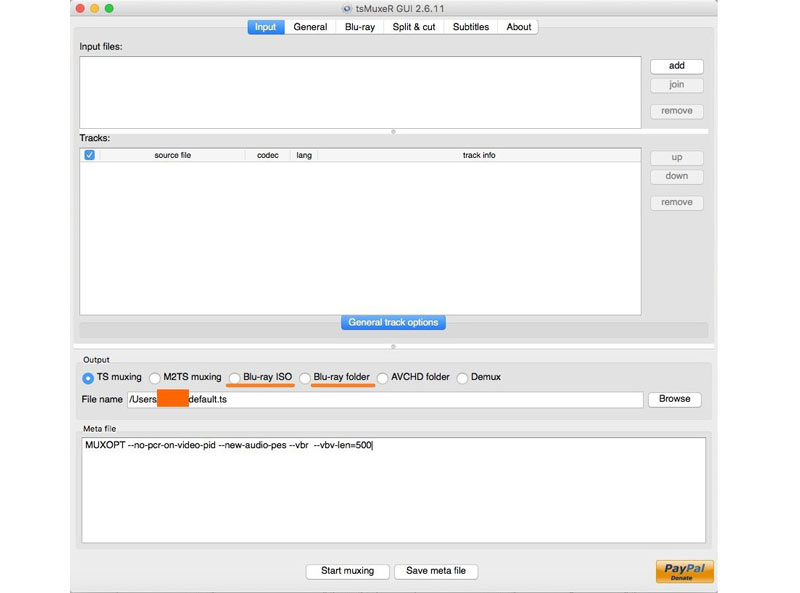
パート3. ImgBurnでMKVをブルーレイに書き込む方法
ImgBurnはフリーウェアで、誰でも無料でダウンロードできます。Windows 95からWindows 10まで対応しています。MKVからBlu-rayへの書き込みソフトとして、このソフトの利点の一つはポータブルであることです。つまり、ディスクに何かをインストールすることなく、ダウンロード後すぐに使用できます。
- 長所
- プロフェッショナルな無料の書き込みツール。
- 操作手順は比較的簡単です。
- 短所
- 高度な出力設定やビデオ調整は提供されません。
- 書き込み速度は比較的遅く、ユーザー インターフェイスもあまり合理的ではありません。
- カスタムメニューを作成することはできません。
ステップ1無料の MKV から Blu-ray コンバーターを PC にダウンロードして起動します。次に、空の Blu-ray ディスクを内蔵または外付け Blu-ray ドライブに挿入します。
ステップ2を選択してください ファイルフォルダをディスクに書き込む ホームインターフェースのモード。ヒット 追加 のアイコン ソース 領域を選択し、ディスクに書き込みたい MKV ビデオ ファイルを開きます。
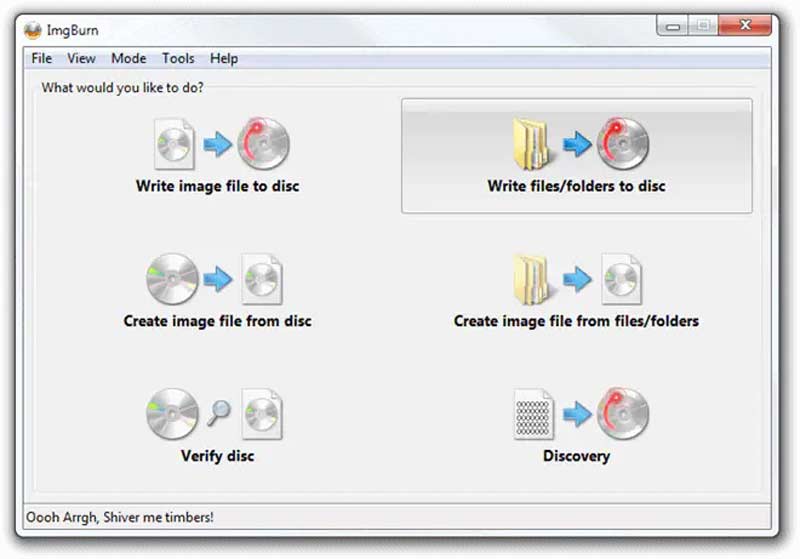
ステップ3プルダウン 行き先 オプションを選択して、光ディスクが自動的に検出されない場合は、Blu-ray ディスクを選択します。
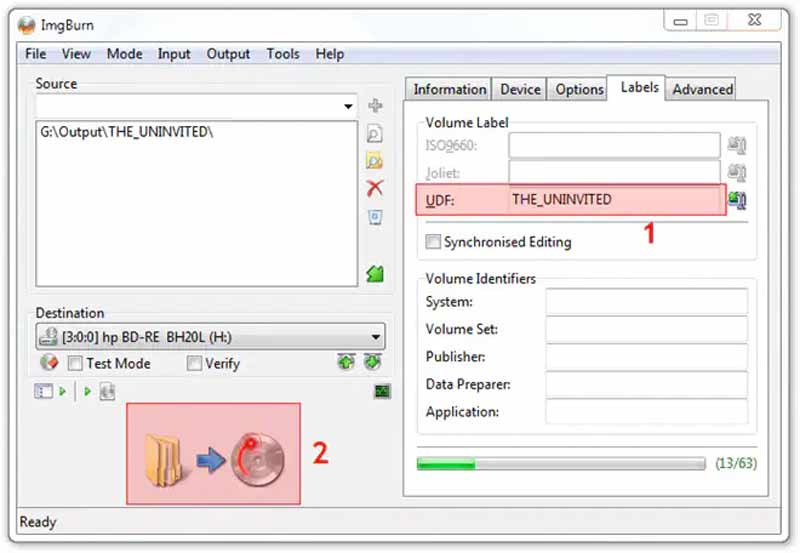
ステップ4右側のパネルを見つけて、 端末 タブをクリックして、 書き込み速度 あなたの状況に応じて。に切り替えます オプション タブをクリックして設定します ファイルシステム として UDF。次に、 ラベル タブをクリックして設定します ボリュームラベル ブルーレイディスクの。
ステップ5最後に、 燃やす 左下のアイコン。プロンプトが表示されたら、チェックボックスをオンにします。 コンテンツタイプ をクリックします わかった ImgBurn を使用して MKV ファイルを Blu-ray ディスクに書き込み始めます。
パート4:Leawoを使ってMKVをブルーレイに素早く書き込む
Leawo Blu-ray Creatorを使えば、MKVファイルをブルーレイディスクに書き込むこともできます。MKV以外にも180種類以上のフォーマットに対応しています。40種類以上の無料ディスクテンプレートとメニューが用意されており、再生メニューを自由にカスタマイズして使いやすくできます。ワンストップ編集機能を求めるユーザーには、2Dから3Dへの変換などの基本的な編集ツールも用意されています。
- 長所
- 複数のシステムのサポート。
- 切り取り、ビデオの回転、字幕の追加などのシンプルな編集機能が組み込まれています。
- 書き込む前に、Blu-ray メニューと効果をプレビューします。
- 短所
- 書き込みにはファイルサイズの制限があります。
- HD ビデオのトランスコードと書き込みのプロセス全体に時間がかかります。
ステップ1クリエイターを起動し、クリック 燃やす、 選ぶ ブルーレイをクリックして、MKV ビデオをインポートします。
ステップ2右側でブルーレイ メニューをカスタマイズし、左下隅でパラメータを調整できます。
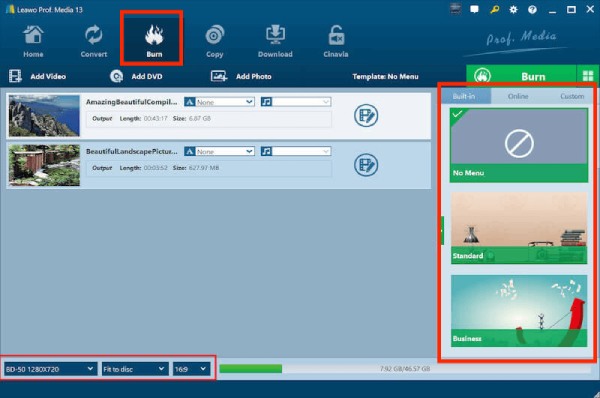
ステップ3緑色の 燃やすすると、MKV ファイルの書き込み処理が開始されます。
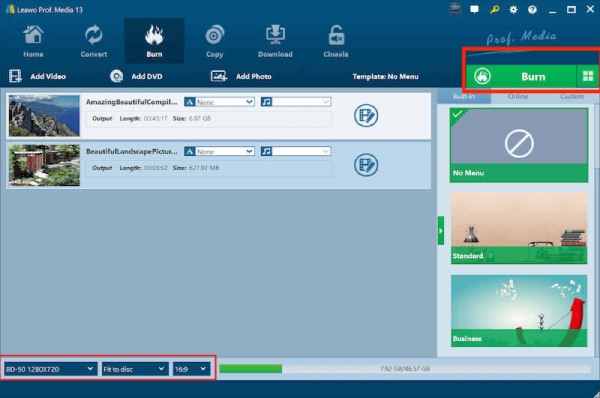
パート5:iSkysoft DVD CreatorでMKVをブルーレイに書き込む
iSkysoftは、WindowsとMacでMKVファイルをBlu-rayディスクに書き込むツールです。MP4、AVI、MOV、MKVなど、様々な形式の動画の書き込みに対応しています。メニューテンプレートが内蔵されており、背景、音楽、ボタン、テキストをカスタマイズできます。これらの機能により、初心者でもBlu-rayディスクへの書き込み作業を簡単に完了できます。
- 長所
- 複数の出力オプションには、Blu-ray ディスクへの書き込み、ISO ファイルの作成、フォルダーの作成が含まれます。
- ビデオ編集機能も利用できます。
- 短所
- GPU アクセラレーションは明示的に最適化されていないため、大きなファイルの書き込みは若干遅くなります。
- 洗練されたメニューデザインが欠けています。
ステップ1ソフトウェアを起動してクリック DVDビデオディスクを作成する次に、 写真やビデオを追加する MKV ビデオをインポートします。
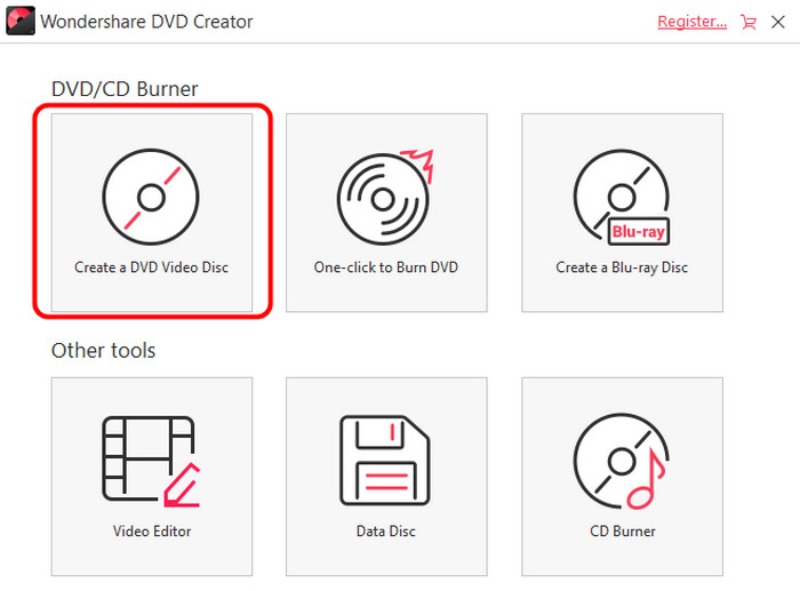
ステップ2次に、クリックします メニューコンテンツにメニューを追加したり、テンプレートを必要に応じて使用したりできます。 プレビュー ブルーレイディスクを書き込む前に効果を確認します。
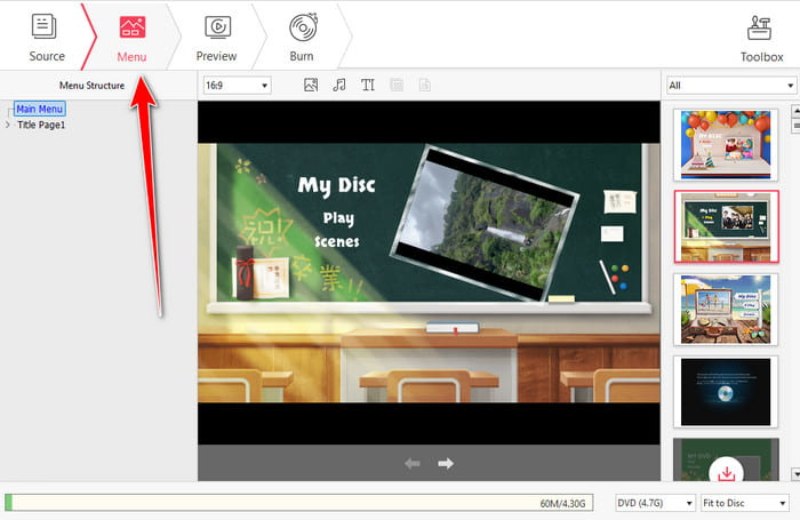
ステップ3最後に、をクリックします 燃やす 上部のバーで、 ディスクに書き込む Blu-ray ディスクの書き込みを開始します。
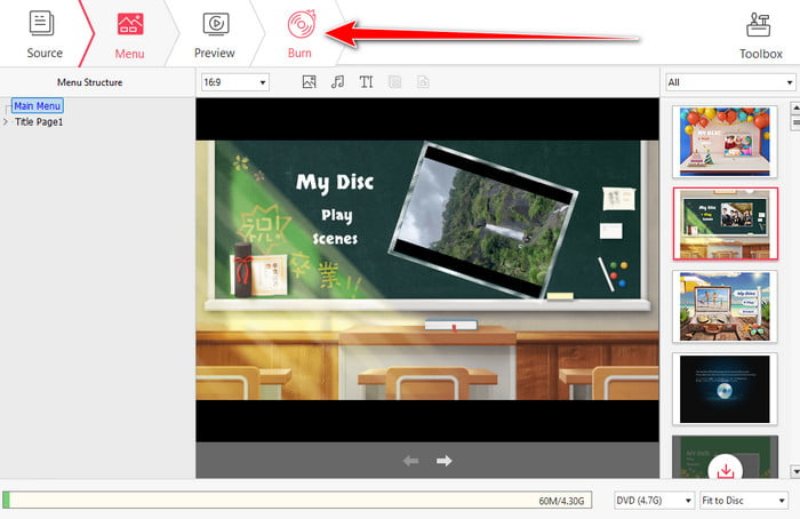
パート6:4K MKVをBlu-rayに書き込む際のよくある質問
VLC は Blu-ray を書き込みますか?
VLCはDVD書き込み専用のプログラムではないため、VLCでブルーレイディスクを書き込むことはお勧めしません。VLCはブルーレイプレーヤーまたはブルーレイリッピングソフトとしてご利用いただけます。内蔵コーデックにより、ほとんどのブルーレイディスクをVLCで問題なく再生できます。
3D MKV を Blu-ray に書き込む方法は?
3D MKVビデオをブルーレイディスクに書き込むには、3Dコンテンツに対応したブルーレイ作成プログラムが必要です。ダウンロードする前にソフトウェアの機能を確認するか、開発者に詳細を問い合わせてください。
Blu-ray には MKV と MP4 のどちらが適していますか?
簡単に言うと、MP4 はオンライン ビデオの視聴によく使われ、MKV はデジタル ビデオを Blu-ray ディスクまたは DVD に変換するのに適しています。これは、MKV が高品質のビデオ、オーディオ トラック、字幕を圧縮せずに保存するためです。
私たちのガイドに従って、次の方法を理解する必要があります。 MKV ビデオを Blu-ray に書き込む Windows 11/10/8/7、Mac OS XでBlu-rayディスクを作成できるツールです。ImgBurnはPCで無料でBlu-rayディスクを作成できるツールですが、Blu-rayディスクのメニューを作成することはできません。TsMuxerはMacBookでMKVファイルからBlu-ray ISOイメージまたはフォルダを作成できます。初心者の方には、Tipard Blu-ray Creatorが最も簡単に再生可能なBlu-rayディスクを作成できるツールです。他にご質問がありましたら、この投稿の下にお気軽にお書きください。
Blu-ray、DVD、4K UHD、およびその他のビデオ/オーディオ ファイルを再生するフル機能のマルチメディア プレーヤー。



 安全なダウンロード
安全なダウンロード


